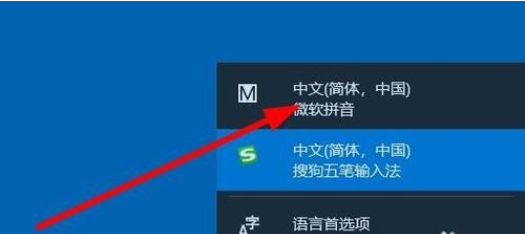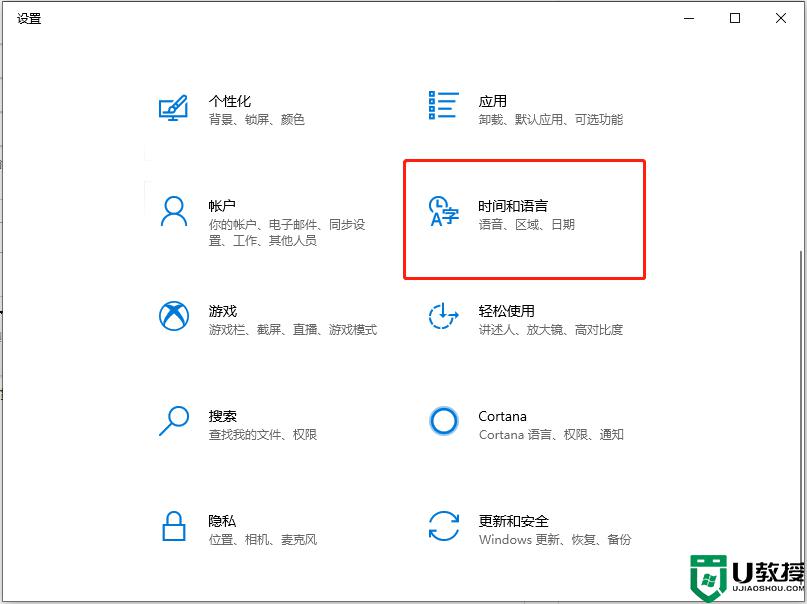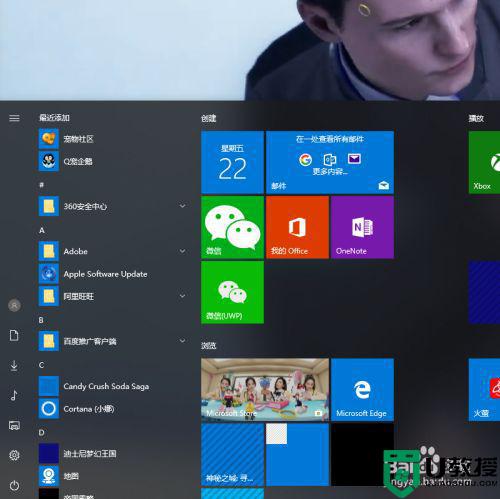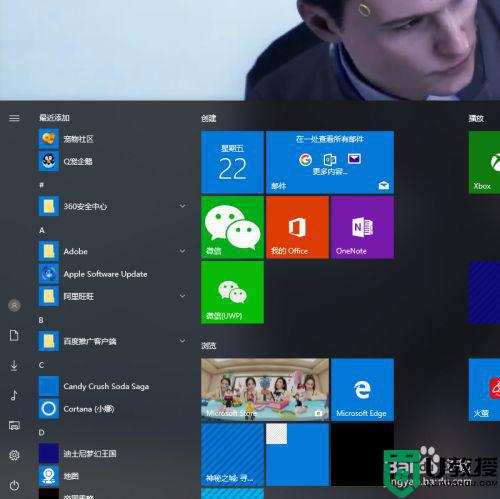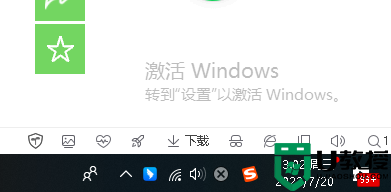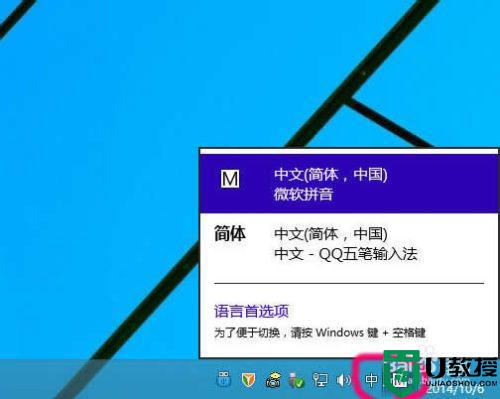详细教你删除多余的win10微软拼音输入法
时间:2021-08-18作者:mei
电脑升级win10系统内置有微软拼音输入法,已经成为标配输入法了。现在市面上输入法种类那么多,一些用户觉得自带的微软输入法不好用,重新下载安装其他输入法。那么多余的微软输入法要怎么删除?由于是系统自带的,所有操作起来有点麻烦,接下去和大家介绍一下卸载方法。
具体方法如下:
1、如果想要删除这个输入法的话,我们只需要点击开始按钮。在弹出菜单中选择“设置”菜单项。
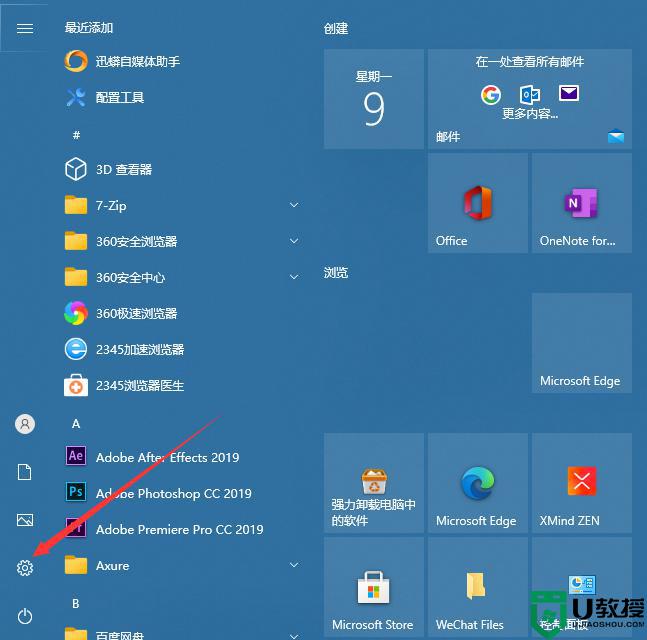
2、然后就会打开Windows设置窗口,在窗口中我们点击“时间和语言”的图标。
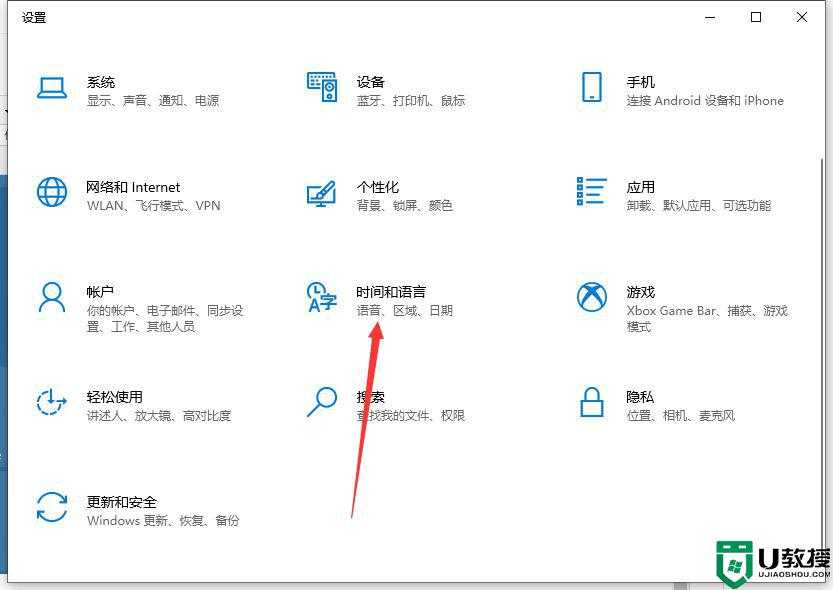
3、在打开的时间和语言窗口中,我们点击左侧边栏的“语言”菜单项。
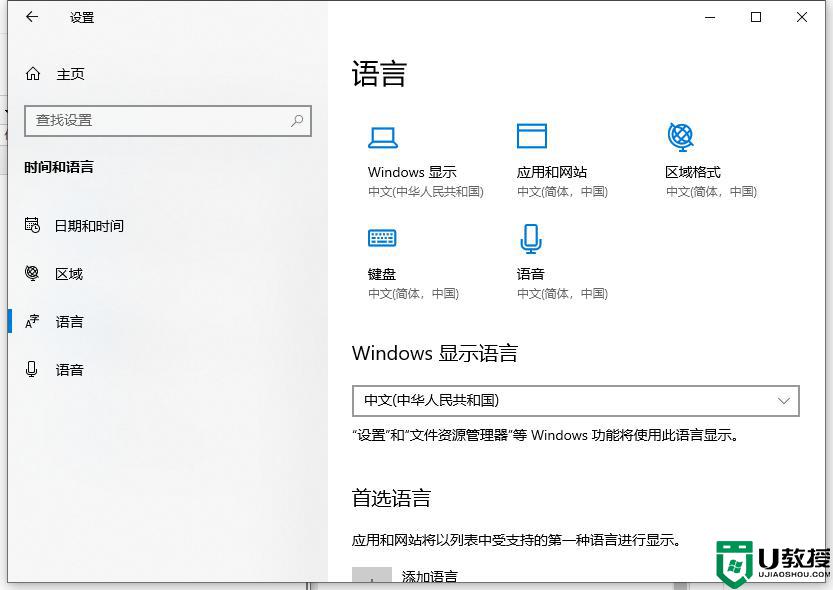
4、在右侧的窗口中点击“中文”快捷链接,然后在弹出窗口中点击“选项”按钮。
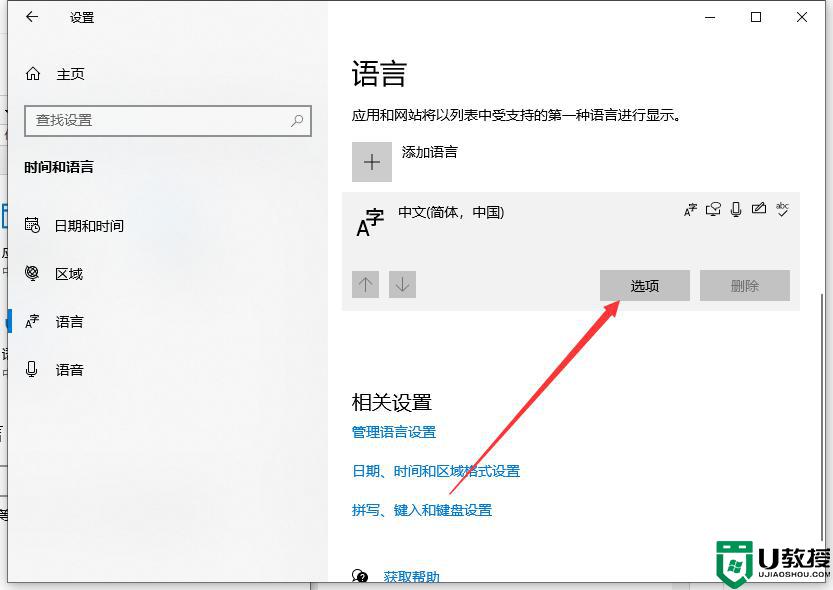
5、这时就会看到安装的输入法列表,点击“微软拼音输入法”的快捷链接。然后点击“删除”按钮,这样就会把微软拼音输入法删除掉了。
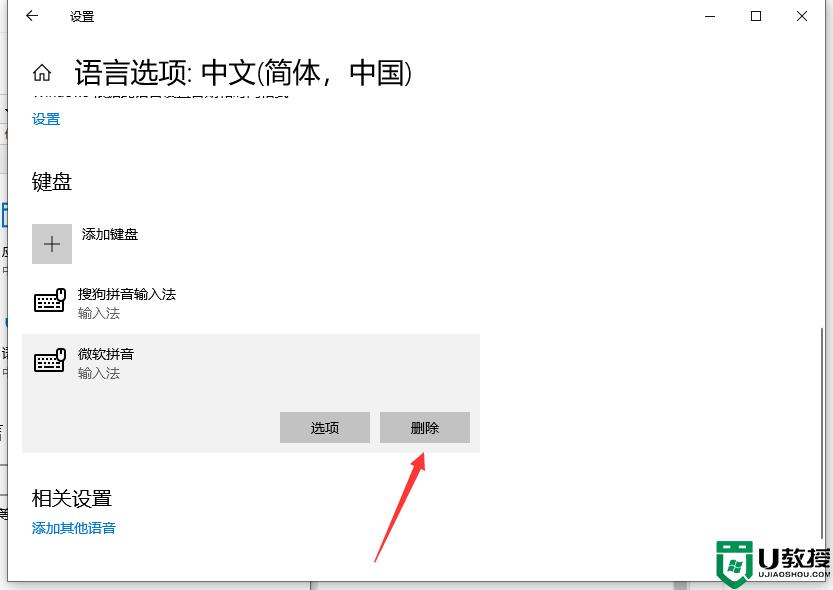
以上就是删除win10微软拼音输入法的方法,卸载一些不用的输入法可以提高打字速度,如果你也有相同疑惑,快来参考教程来操作。